Photoshop上色教程:色相飽和度簡單著色
時(shí)間:2024-02-03 22:30作者:下載吧人氣:31
1.打開一個(gè)素材圖片,這里選用一樣黑白的,我們來給這個(gè)MM上色。

2.首先將這個(gè)圖層復(fù)制一個(gè)圖層,我們?cè)趶?fù)制過的圖層上進(jìn)行操作。
然后使用任意一種選區(qū)工具,將你需要著色的區(qū)域給選上。這里注意的一點(diǎn)是,色相飽和度是給你選擇的區(qū)域全部上同一種顏色,所以你選擇區(qū)域的時(shí)候就需要把不同顏色的部分區(qū)別開來。
我們這張圖片,頭發(fā)、皮膚、舌頭、嘴唇顏色都不一樣,我們就需要分步驟進(jìn)行,我們先給皮膚上色。
選擇好皮膚的區(qū)域,然后打開色相飽和度的調(diào)節(jié)窗口(打開方式為圖像菜單----調(diào)整-----色相飽和度,快捷鍵是Ctrl+U)
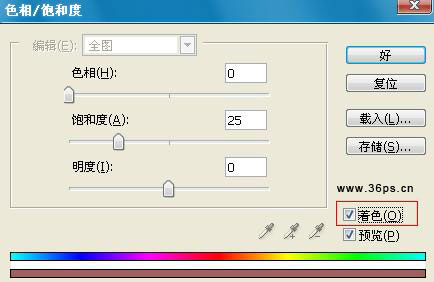
注意:要選中著色的選項(xiàng)。然后你可以拖動(dòng)上面的三個(gè)選項(xiàng),色相、飽和度、明度來查看效果。

3.選中其他區(qū)域再進(jìn)行調(diào)色,這里選擇了頭發(fā)

4.下一步是舌頭和嘴唇

5.我們因?yàn)槭窃趶?fù)制過的圖層上進(jìn)行操作,所以我們還可以為復(fù)制的圖層改變圖層樣式、透明度來調(diào)整我們的效果
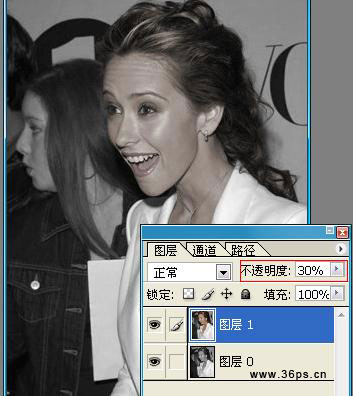
透明度30%的效果
對(duì)比一下前后:
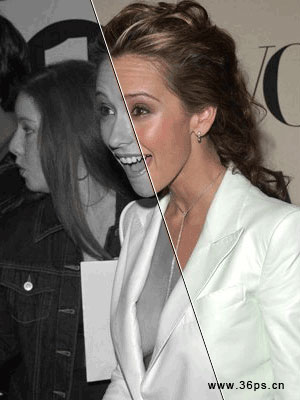
相關(guān)推薦
相關(guān)下載
熱門閱覽
- 1ps斗轉(zhuǎn)星移合成劉亦菲到性感女戰(zhàn)士身上(10P)
- 2模糊變清晰,在PS中如何把模糊試卷變清晰
- 3ps楊冪h合成李小璐圖教程
- 4ps CS4——無法完成請(qǐng)求,因?yàn)槲募袷侥K不能解析該文件。
- 5色階工具,一招搞定照片背后的“黑場”“白場”和“曝光”
- 6軟件問題,ps儲(chǔ)存文件遇到程序錯(cuò)誤不能儲(chǔ)存!
- 7LR磨皮教程,如何利用lightroom快速磨皮
- 8ps液化濾鏡
- 9軟件問題,PS顯示字體有亂碼怎么辦
- 10PS鼠繪奇幻的山谷美景白晝及星夜圖
- 11photoshop把晴天變陰天效果教程
- 12ps調(diào)出日系美女復(fù)古的黃色調(diào)教程
最新排行
- 1室內(nèi)人像,室內(nèi)情緒人像還能這樣調(diào)
- 2黑金風(fēng)格,打造炫酷城市黑金效果
- 3人物磨皮,用高低頻給人物進(jìn)行磨皮
- 4復(fù)古色調(diào),王家衛(wèi)式的港風(fēng)人物調(diào)色效果
- 5海報(bào)制作,制作炫酷的人物海報(bào)
- 6海報(bào)制作,制作時(shí)尚感十足的人物海報(bào)
- 7創(chuàng)意海報(bào),制作抽象的森林海報(bào)
- 8海報(bào)制作,制作超有氛圍感的黑幫人物海報(bào)
- 9碎片效果,制作文字消散創(chuàng)意海報(bào)
- 10人物海報(bào),制作漸變效果的人物封面海報(bào)
- 11文字人像,學(xué)習(xí)PS之人像文字海報(bào)制作
- 12噪點(diǎn)插畫,制作迷宮噪點(diǎn)插畫

網(wǎng)友評(píng)論